

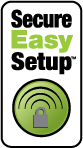
Le bouton SecureEasySetup™ vous permet de connecter les périphériques Ndx installés ou d'autres périphériques sans fil certifiés SecureEasySetup à votre point d'accès.*
Si votre client sans fil dispose de SecureEasySetup, vous devriez voir l'un des logos suivants sur le périphérique ou au sein de l'utilitaire client :


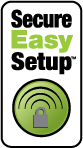
Si votre client sans fil ne prend pas en charge SecureEasySetup, vous pouvez saisir les paramètres de sécurité manuellement.
Appuyez pendant 1 seconde sur le bouton SecureEasySetup situé à l'arrière du point d'accès. Le voyant DEL SecureEasySetup situé à l'avant du point d'accès commence à clignoter lorsque vous relâchez ce bouton.
Lancez SecureEasySetup dans l'utilitaire client de votre adaptateur sans fil.
Le point d'accès et le périphérique sans fil synchronisent leurs paramètres de sécurité sans fil, et le périphérique est connecté de manière sécurisée au point d'accès.
Veillez à configurer l'adaptateur sans fil qui sera connecté au réseau sur le mode infrastructure. Pour savoir comment modifier le mode sans fil de votre adaptateur, reportez-vous à la documentation de ce dernier.
Configurez le nom du réseau ou SSID dans les paramètres de l'adaptateur sans fil en fonction du nom du réseau qui est utilisé sur le point d'accès. Vous pourrez trouver le nom de réseau du point d'accès sur la page Status (Statut).
Veillez à ce que les paramètres de sécurité de l'adaptateur sans fil correspondent à ceux que vous avez configurés sur le point d'accès. Vous pourrez trouver les paramètres de sécurité sans fil du point d'accès sur la page Status (Statut). Pour savoir comment modifier les paramètres de sécurité de votre adaptateur sans fil, reportez-vous à la documentation de ce dernier.